読み上げ設定
わんコメの読み上げ設定画面
アプリ画面
右上メニュー > 設定 > 「読み上げ」タブを開きます
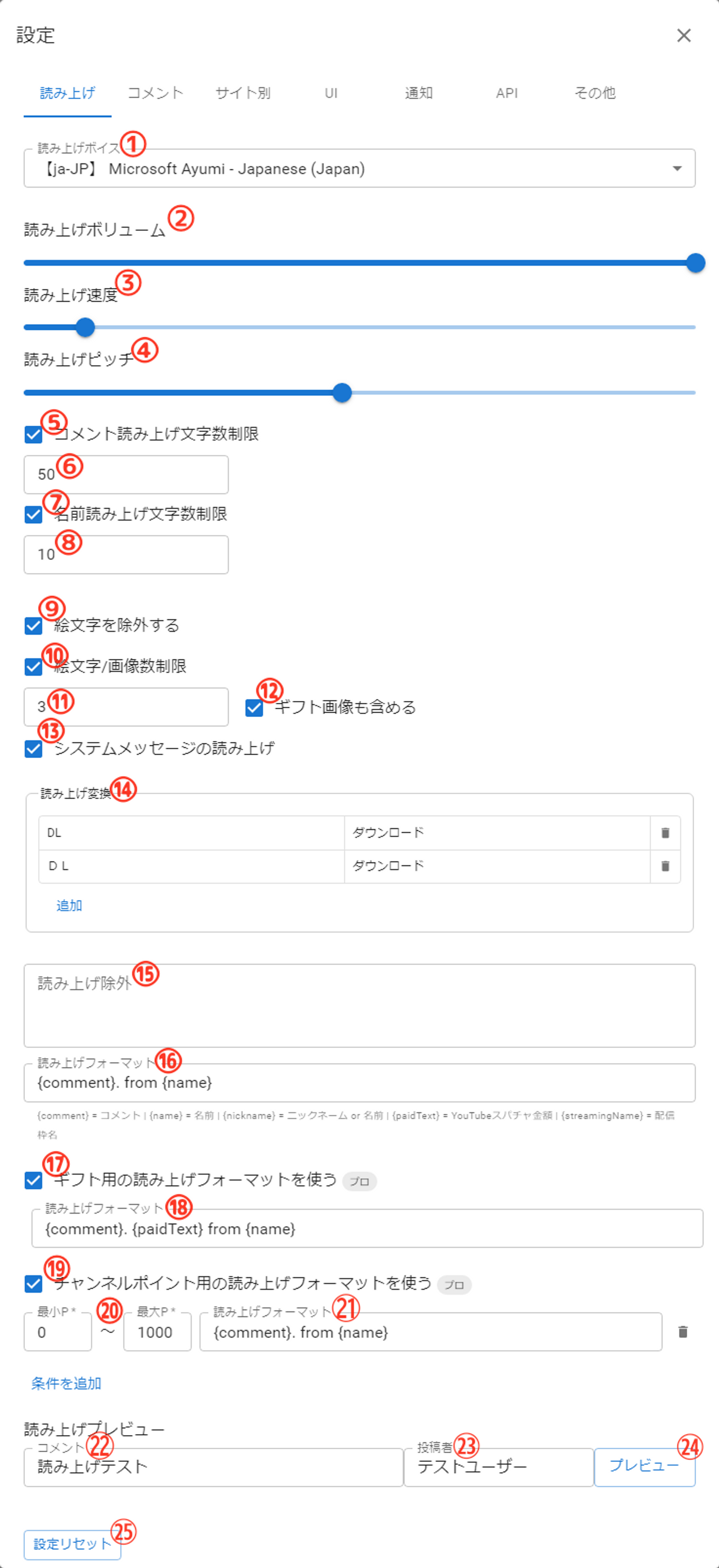
アプリ画面の項目別説明
音声
| ①読み上げボイス | PCに搭載されているボイスを選ぶことができます |
| ②読み上げボリューム | 読み上げボイスの音量です |
| ③読み上げ速度 | 読み上げる速度です |
| ④読み上げピッチ | 読み上げるボイスの声の高さです |
読み上げ対象
| ⑤コメント読み上げ文字数制限 | コメントが長いときに指定文字数で読み上げをカットします |
| ⑥(入力欄) | コメント読み上げ文字数制限の値をこちらで指定します |
| ⑦名前読み上げ文字数制限 | 名前が長いときに指定文字数で読み上げをカットします |
| ⑧(入力欄) | 名前読み上げ文字数制限の値をこちらで指定します |
| ⑨絵文字を除��外する | 絵文字を読み上げしなくなります |
| ⑩絵文字/画像数制限 | 読み上げる絵文字や画像の数を制限します |
| ⑪(入力欄) | 読み上げる絵文字や画像の制限数の値をこちらで指定します |
| ⑫ギフト画像も含める | 絵文字や画像の読み上げ数制限にギフト画像を含めるかどうかの設定です |
| ⑬システムメッセージの読み上げ | 接続、切断、再接続を読み上げます |
読み上げ除外・文章変換(置換)
| ⑭読み上げ変換 | 指定した文字列を別の文字列に置き換えて読み上げることができます 「追加」で置換ルールの入力欄を追加できます 入力欄左側に対象となる文字列または正規表現を記述し、入力欄右側に置き換え後の文字列を入力します (正規表現を使用する場合、前後をスラッシュ「/」で囲むようにしてください) |
| ⑮読み上げ除外 | コメント読みあげしないユーザー名(コメント主の名前)を指定しますユーザー名の一部に「*」を用いると部分一致での除外ができます(例: Nightbot-*) |
読み上げフォーマット
| ⑯読み上げフォーマット | コメント読み上げのフォーマットを指定できます 「{comment}」「{name}」「{paid Text}」「{streamingName}」は、それぞれ 『コメント』『投稿者名』『枠名』『スパチャ金額』に置き換えられます 「{nickname}」は、ニックネームが設定されていれば『ニックネーム』に置き換えられます (ニックネームが設定されていなければ『投稿者名』に置き換えられます) |
| ⑰ギフト用の読み上げフォーマットを使う | ギフトコメント取得時に通常とは異なる読み上げフォーマットを使うことができます |
| ⑱読み上げフォーマット (ギフト用) | 読み上げフォーマットの記述方法は⑯と同様になります |
| ⑲チャンネルポイント用の読み上げフォーマットを使う | Twitchのチャンネルポイント通知のときだけ読み上げのフォーマットを変更します |
| ⑳最小P\* ~ 最大P\* | 指定した範囲内の読み上げを変更します |
| ㉑読み上げフォーマット (チャンネルポイント用) | 変更する読み上げフォーマットを指定します 書き方は通常の読み上げフォーマットと同じです |
読み上げプレビュー
| ㉒コメント | 読み上げプレビューで読み上げるコメントの本文になります |
| ㉓投稿者 | 読み上げプレビューで読み上げるコメントの投稿者名になります |
| ㉔プレビュー | 読み上げプレビューを実行します (現在の読み上げ設定で実際にどのような読み上げになるのかチェックできます) |
設定リセット
| ㉕設定リセット | 「読み上げ」の設定項目を初期値に戻します 読み上げ変換の設定値は保持されます |